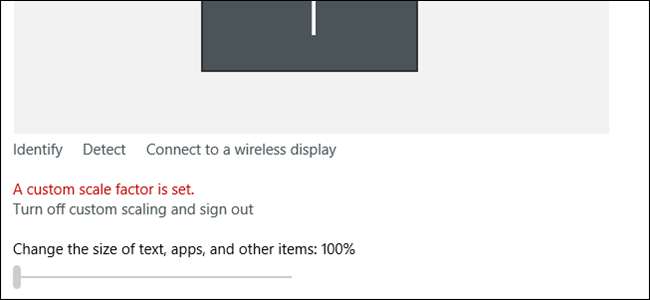
Stále více notebooků v dnešní době přichází s obrazovkami ve velmi vysokém rozlišení, což znamená, že Windows musí „škálovat“ rozhraní, aby byly věci čitelné. Pokud se vám nelíbí výchozí úroveň měřítka, můžete změňte to sami . Jedná se v zásadě o „přiblížení“ - měřítko ikon a textu, takže displej stále běží v nativním rozlišení, ale veškerý obsah na obrazovce je větší, aniž by došlo ke zkreslení.
PŘÍBUZNÝ: Jak vylepšit fungování systému Windows na displejích s vysokým DPI a opravit rozmazaná písma
Mnoho lidí však narazilo na problém, kdy se úroveň měřítka zasekne nebo „uzamkne“ na určité vlastní pozici. Můžete vypnout vlastní změnu měřítka, odhlásit se, znovu se přihlásit a nastavit měřítko sami ... ale jakmile restartujete, bude to hned tam, kde to začalo. Je to často způsobeno tím, že program třetí strany zasahuje do nastavení systému Windows, a je to šílené.
Jde o to, že to může způsobit skutečně několik věcí, což znamená, že existuje několik potenciálních oprav ... žádná z nich není zaručeně funkční. Poté, co jsem osobně zažil tento problém a strávil dnů při pokusu o nalezení odpovědi jsem však shromáždil nejběžnější řešení, která, jak se zdálo, pro lidi fungují. Doufejme, že vám to ušetří nutnost procházet stovkami příspěvků a napůl řešení v Internetlandu.
Možnost jedna: Změňte nastavení ručně
I když možná nebudete moci změnit nastavení v Nastavení zobrazení systému Windows, existuje řešení, které pro vás může být řešením.
Nejprve klikněte pravým tlačítkem kamkoli na plochu a vyberte možnost „Nastavení zobrazení“.
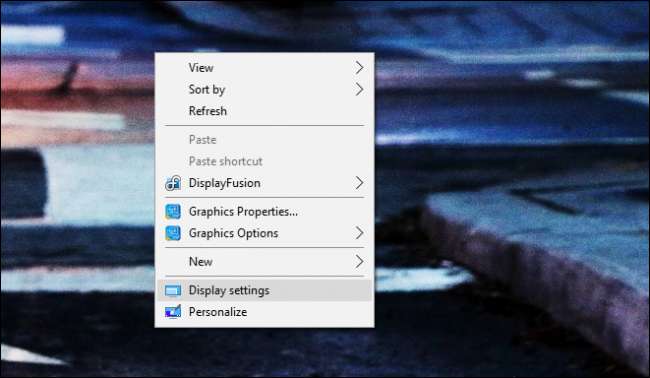
Takto to vypadá, když je nastaven faktor vlastního měřítka. Váš by měl vypadat podobně:
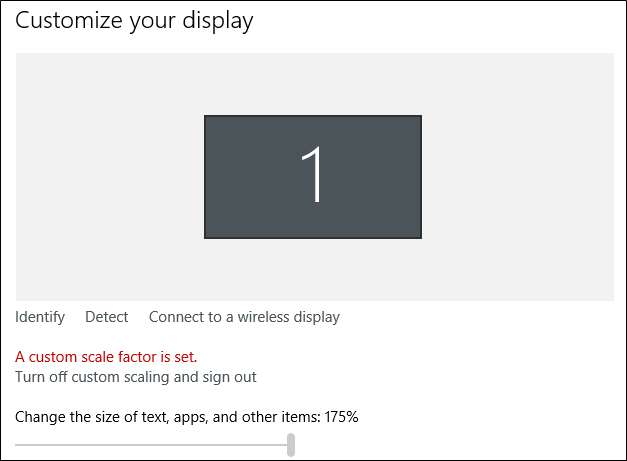
Vidíte ten šedivý pruh? Jo, s tím nemůžeš nic dělat. Chcete-li upravit úroveň měřítka, klikněte na tlačítko „Vypnout vlastní změnu měřítka a odhlásit se“ a poté jej nastavte. A pokud váš počítač z jakéhokoli důvodu přejde do hibernace (nebo restartujete), budete to muset udělat znovu.
Za zmínku stojí také to, že zobrazené číslo v podstatě nic neznamená. Když byla vytvořena tato obrazovka, moje obrazovka byla uzamčena na 125% měřítko, přesto toto nastavení ukázalo 175%. Jinými slovy: ignorujte, co říká.
Nyní přejděte úplně dolů do dolní části této stránky a vyberte možnost „Pokročilé nastavení zobrazení“.
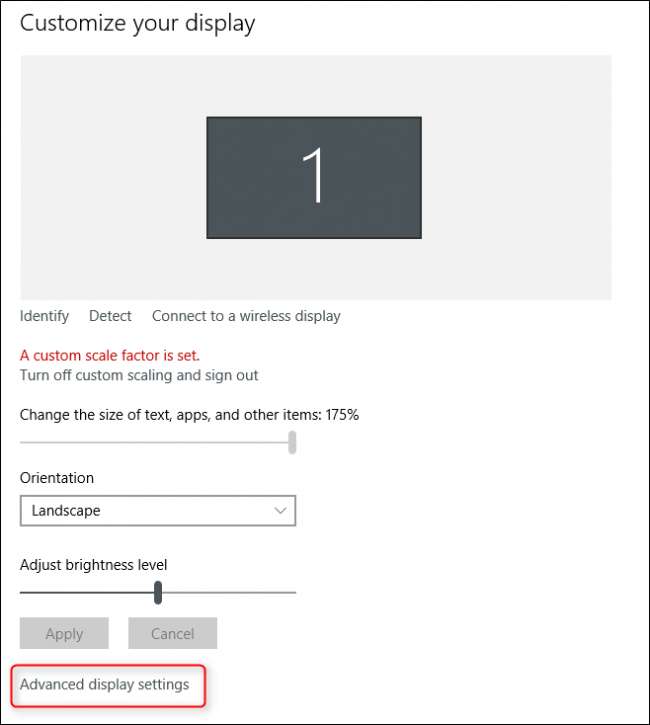
Na další obrazovce se posuňte znovu dolů a klikněte na „Rozšířená velikost textu a dalších položek“.
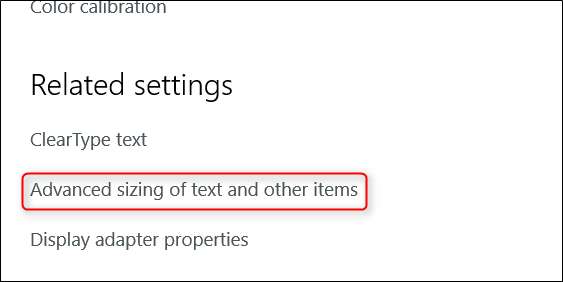
Tím se dostanete z „nového“ nastavení systému Windows do ovládacího panelu. Takový nepořádek. Tato nabídka je trochu divná, ale hledáte odkaz v těle textu, který zní „nastavit vlastní úroveň měřítka“. Klikněte na něj.
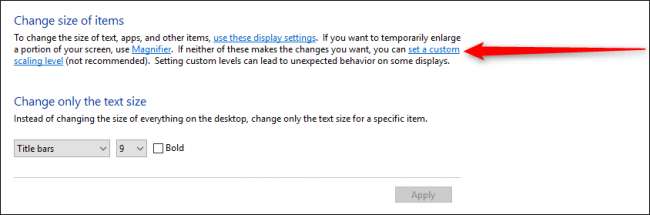
PŘÍBUZNÝ: Nastavení systému Windows 10 jsou nepořádek a společnost Microsoft se nezdá být opatrná
Tím se otevře další pole, které můžete použít k nastavení úrovně měřítka. Ano, toto nastavení existuje na dvou různých místech, ale jedno z nich je podrobnější než druhé. Vítejte v systému Windows , vy všichni.
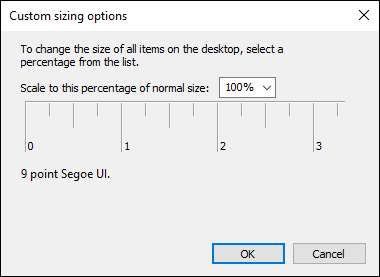
V rozbalovací nabídce vyberte požadovanou úroveň měřítka. V dalším okně klikněte na „OK“ a poté na „Použít“. Všechno by se mělo změnit.
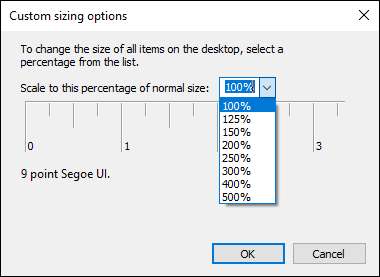
Po provedení změny se budete muset odhlásit a znovu se přihlásit.
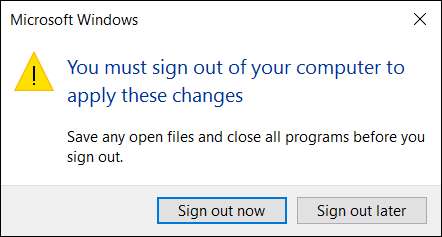
Pro některé uživatele to stačilo. Pro mnohé to však nebylo konečné řešení. Pokud to nefunguje pro vás, čtěte dál.
Možnost dvě: Pro notebooky s grafikou Intel HD
Pokud používáte notebook se systémem Windows s grafikou Intel HD (což je velká šance, že jste), mohou být viníkem ovladače společnosti Intel a existuje potenciální řešení.
Nejprve klikněte pravým tlačítkem na plochu a vyberte „Vlastnosti grafiky“.
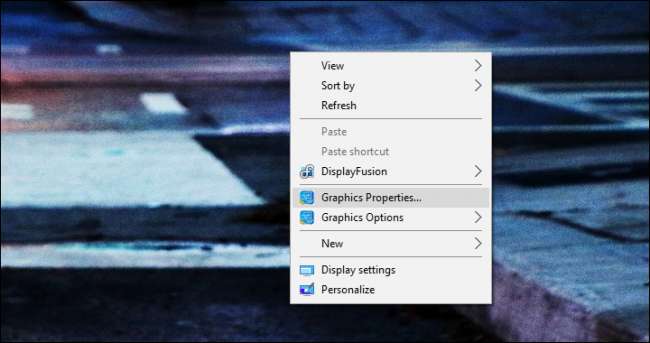
Pokud tuto možnost nemáte, klikněte na systémovou lištu počítače a najděte ikonu Intel. Je to trochu modré.
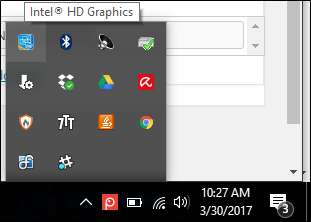
Klikněte na něj a vyberte „Vlastnosti grafiky“.
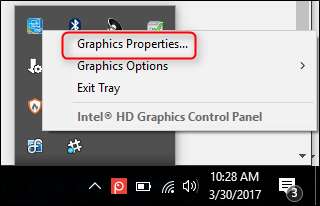
Otevře se grafický panel Intel HD. Zde klikněte na „Zobrazit“.

Zde provedete pouze jednu změnu. V dolní části klikněte na „Zachovat poměr stran“ a poté zaškrtněte políčko „Přepsat nastavení aplikace“. Tento poslední krok je zásadní.
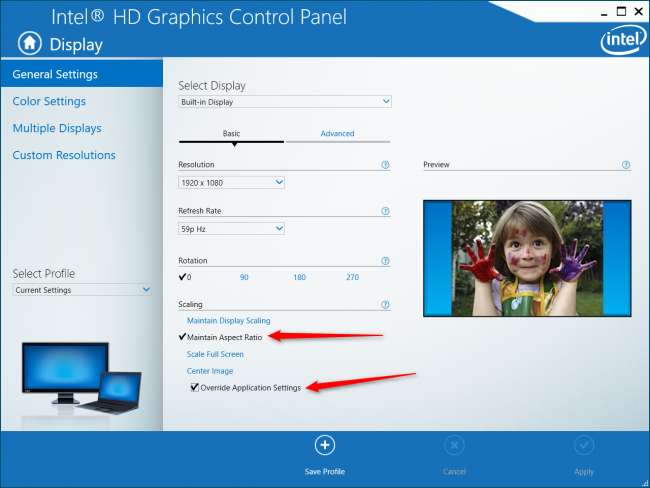
To v zásadě řekne ovladači Intel, aby ignoroval všechna ostatní nastavení a vynutil bez ohledu na vámi preferovanou úroveň měřítka.
V tomto okamžiku můžete zavřít všechna dříve otevřená okna a restartovat. Vaše nové nastavení by měl držet se v tomto bodě. Doufejme.
Možnost třetí: Zkontrolujte software, který přišel s vaším monitorem
Připouštím, toto řešení je o něco méně konkrétní než ostatní, hlavně proto, že jsme ho sami nezažili - ale viděli jsme tam hodně řečí.
Stejně jako výše zmíněný nástroj Intel existuje šance, že váš monitor může mít svůj vlastní zobrazovací nástroj. Například LG má pro své 4K monitory nějaký software, který přidává další funkce pro správu oken. To se ale bohužel při škálování zobrazení v systému Windows může pokazit.
Pokud máte nainstalován vlastní nástroj - jeden od výrobce displeje - zkuste jej odinstalovat. Existuje velká šance, že to vyladí systém a přepíše to, co chce Windows dělat.
Po odinstalování tohoto nástroje restartujte počítač. Doufejme, že je vše nyní opraveno.
Možnost č. 4: Odebrat veškerý nástroj pro škálování od jiného výrobce
Zábavný fakt: Windows 10 není dobrý v měřítku DPI. Když se zvětší, některá písma vypadají rozmazaně a obecně hrozně. Jako výsledek, jeden vývojář vytvořil nástroj což uživatelům umožnilo přejít na metodu škálování systému Windows 8.1, což je kupodivu mnohem lepší. Jediné podivné: pokud používáte tento nástroj, musíte nastavit měřítko z nástroje, nikoli z normálního nastavení systému Windows.
Čas vyznání: to byl problém na mém notebooku. Ukázalo se, že jsem uvedený nástroj použil před mnoha měsíci a zapomněl jsem na něj. Protože se jedná o přenosná aplikace který nezíská formální instalaci, zapomněl jsem, že je dokonce v systému - jsem si jistý, že to není neobvyklá chyba.

Když to vyšlo, byla to docela populární utilita, takže pokud si někdy vzpomenete na její použití (nebo něco podobného), nyní je čas jej vypálit a přepnout zpět na možnost nativního škálování Windows 10.
Jakmile to uděláte, budete muset restartovat, deaktivovat vlastní měřítko kliknutím na odkaz „Vypnout vlastní měřítko a odhlásit se“ ve vlastnostech zobrazení a poté znovu restartovat.
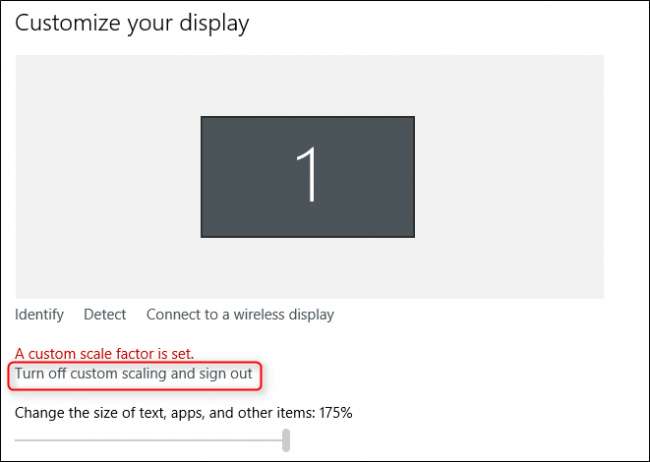
Alternativně můžete nástroj používat i nadále, ale změnit úroveň škálování zevnitř nástroje. Ponechte si to, pokud chcete místo toho přepnout zpět na vestavěné škálování systému Windows.
Rychlý Google vyhledávání ukáže, o jaký problém widepsread jde, takže doufejme, že jste na tento příspěvek narazili při zoufalém hledání odpovědi. Doufejme, že jedním z výše uvedených bude řešení, které jste hledali.







